VST オーディオシステム
「VST オーディオシステム (VST Audio System)」セクションで、使用するオーディオデバイスの ASIO ドライバーを選択できます。
-
「VST オーディオシステム (VST Audio System)」セクションを開くには、を選択し、左の「デバイス (Devices)」リストから「VST オーディオシステム (VST Audio System)」を選択します。
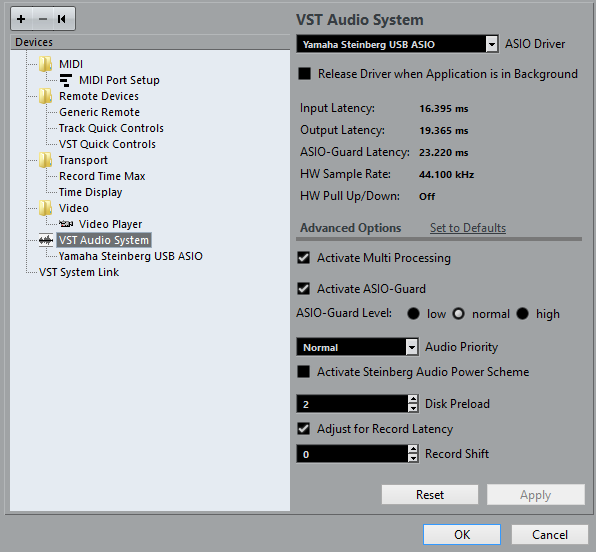
次のオプションを使用できます。
- ASIO ドライバー (ASIO Driver)
-
ドライバーを選択します。
- バックグラウンド時は ASIO ドライバーを解放する (Release Driver when Application is in Background)
-
Cubase が起動している場合でも、ドライバーを解放し、他のアプリケーションからオーディオデバイス経由で音楽を再生できます。
- 入力のレイテンシー (Input Latency)
-
オーディオデバイスの入力のレイテンシーを表示します。
- 出力のレイテンシー (Output Latency)
-
オーディオデバイスの出力のレイテンシーを表示します。
- ASIO-Guard レイテンシー (ASIO-Guard Latency)
-
ASIO-Guard レイテンシーを表示します。
- HW サンプリングレート (HW Sample Rate)
-
使用するオーディオデバイスのサンプリングレートを表示します。
- HW プルアップ/ダウン (HW Pull Up/Down)
-
オーディオデバイスのプルアップ/ダウン状態を表示します。
- デフォルトに戻す (Set to Defaults)
-
デフォルト設定に戻します。
- マルチプロセッシングを有効化 (Activate Multi Processing)
-
使用可能なすべての CPU に処理負荷を均等に配分します。これにより、Cubase は複数のプロセッサーのパワーを最大限に活用できます。
- ASIO-Guard を有効化 (Activate ASIO-Guard)
-
ASIO-Guard を有効にします。「マルチプロセッシングを有効化 (Activate Multi Processing)」がオンの場合にのみ使用できます。
- ASIO-Guard レベル (ASIO-Guard Level)
-
ASIO-Guard レベルを設定します。レベルが高いほど処理が安定し、オーディオ処理のパフォーマンスが向上します。ただし、レベルを高くすると ASIO-Guard レイテンシーとメモリー消費も増加します。
- オーディオ優先度 (Audio Priority) (Windows のみ)
-
オーディオと MIDI で作業する場合、「標準 (Normal)」に設定する必要があります。ブーストMIDI を使用しない場合は、「ブースト (Boost)」に設定できます。
- Steinberg Audio Power Scheme を有効化 (Activate Steinberg Audio Power Scheme)
-
このオプションをオンにすると、リアルタイム処理に影響を与えるすべての電力セーフモードが無効になります。ただし、レイテンシーが非常に低い場合にのみ効果があり、消費電力が上がることに注意してください。
- ディスクのプリロード (Disk Preload)
-
再生を開始する前に RAM にプリロードする秒数を指定できます。これにより、スムーズに再生することができます。
- 録音時のレイテンシーを調整 (Adjust for Record Latency)
-
このオプションをオンにすると、録音時にプラグインのレイテンシーが反映されます。
- 録音開始ポジションオフセット (Record Shift)
-
録音開始位置を移動できます。